Tab, а при переходе на новую строку таблицы нажимая клавишу Enter
| Вид материала | Документы |
- При исполнении этой программы появляется пустой экран. После нажатия на клавишу пробел, 1052.99kb.
- После запуска программы пользователь вводит свое имя, например, Александр, в прямоугольник, 234.02kb.
- Программная оболочка Norton Commander, 117.44kb.
- Сергия Радонежского «Согласовано», 87.91kb.
- Настройка модема Billion на работу в сети “Megaline”, 85.54kb.
- Программа развития муниципального общеобразовательного учреждения средней общеобразовательной, 1001.76kb.
- Решение Вдиапазон ячеек A1: E4 заносим расширенную матрицу системы, 46.8kb.
- Памятка пользователя ао «Корпорация «Цесна», 197.65kb.
- Приказ №74 от 03. 09. 2007г Об участии в эксперименте по переходу на новую систему, 16.51kb.
- Тестовые задания к экзамену по глазным болезням для студентов лечебного факультета, 774.3kb.
Практические работы в текстовом редакторе Word
Оформление таблицы
1 способ – преобразовать в таблицу существующий текст
| Император | Годы жизни | Царствование |
| Александр I | 1777-1825 | 1801-1825 |
| Николай I | 1796-1855 | 1825-1855 |
| Александр I | 1818-1881 | 1855-1881 |
| Александр I | 1845-1894 | 1881-1894 |
| Николай I | 1868-1918 | 1894-1917 |
Пояснение:
- Набрать текст таблицы, отделяя текст одной ячейки от другой клавишей Tab, а при переходе на новую строку таблицы нажимая клавишу Enter
- Cоздать таблицу командой Таблица/ Преобразовать в таблицу
- Оформить таблицу выбрав команду Таблица/ Автоформат/ Формат Изысканный
2 способ – создать пустую таблицу с последующим заполнением ячеек
А.
| а | 20 | 6 | 7 | 10 | 5 | 12 |
| b | 0 | | | 9 | | |
| а+b | | 11 | | | 17 | |
| а-b | | | 0 | | | 3 |
Пояснение:
- Выбрать команду Таблица/ Добавить таблицу. В диалоговом окне отметить Число столбцов – 7, Число строк – 4, Ширина столбца – Авто.
- Оформить таблицу. С помощью панели инструментов Таблицы и границы сделать заливку Формат/ Граница и заливка первого столбца
Б.
-
Режим работы методкабинета
понедельник 12-30 - 16-00
вторник 14.00 - 16.00
среда 12.30 – 16.00
пятница 12.30 – 16.00
| Март 1999 | |||||
| ПН. | 1 | 8 | 15 | 22 | 29 |
| ВТ. | 2 | 9 | 16 | 23 | 30 |
| СР | 3 | 10 | 17 | 24 | 31 |
| ЧТ | 4 | 11 | 18 | 25 | |
| ПТ | 5 | 12 | 19 | 26 | |
| СБ | 6 | 13 | 20 | 27 | |
| ВС | 7 | 14 | 21 | 28 | |
| Расписание уроков | |||||
| | ПН. | ВТ. | СР. | ЧТ. | ПТ. |
| 1. | Алгебра | Физкультура | Химия | История | УПК |
| 2. | Русский язык | Иностранный яз. | География | Обществознание | |
| 3. | География | Литература | Информатика | Алгебра | |
| 4. | Астрономия | Русский язык | Физика | Геометрия | |
| 5. | Биология | Алгебра | Литература | Литература | |
| 6. | Физика | Геометрия | ОБЖ | Иностранный яз. | |
-
1.
2.
3.
4.
5.
6.
Практические работы в текстовом редакторе Word


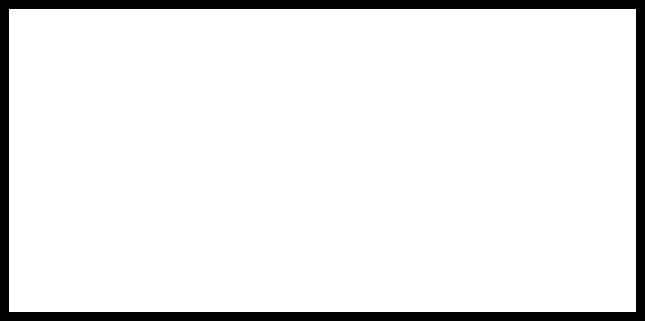
П
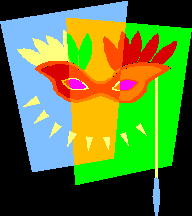
 РИГЛАШЕНИЕ
РИГЛАШЕНИЕ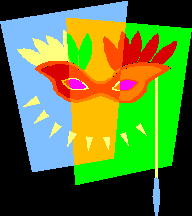

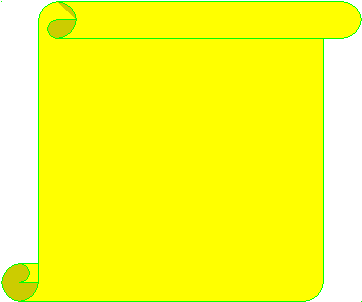
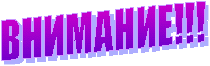
Скоро
день святого Валентина
сбор 14.02. в 12.00
Практические работы в текстовом редакторе Word
Д Колонки
В колонках текст переходит с нижней части одной колонки в колонку следующей. Удобно текст сначала ввести в одну колонку, а затем преобразовать его в несколько колонок. Чтобы создать колонки необходимо:
- выделить текст;
- нажать кнопку на стандартной панели инструментов или пункт меню Формат/Колонки;
- в открывающемся диалоговом окне можно установить ширину колонок и промежуток между ними.
ля выравнивания колонок используется пункт меню Вставка/ Разрыв. В диалоговом окне нужно поставить флажок напротив надписи Новая колонка. Для того, чтобы разместить колонки в середине страницы, необходимо набрать текст вначале и в конце этого текста.
